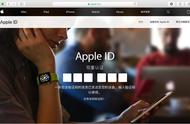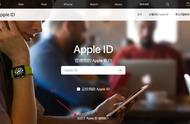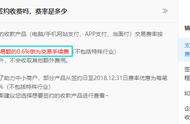在使用Face ID人脸识别或Touch ID进行生物认证的时代,用户会很容易忘记为iPhone或iPad设置的密码。

如果您忘记密码,如何使用iPhone或iPad呢?下面是我们推荐的解决方法:
通过iCloud恢复如果用户在iPhone或iPad上启用了“查找我的iPhone”功能,你可以通过浏览iCloud网站来删除该设备。请注意,这将从您的设备中删除所有数据,不过用户可以在事后从iCloud备份中进行恢复。
以下是如何通过“查找我的iPhone”来恢复你的iPhone或iPad:
1、访问iCloud.com;
2、使用您的Apple ID进行登录;
3、点击“查找我的iPhone”;
4、在显示的地图上找到您的iPhone,然后点击它;
5、点击“删除iPhone”;
这样您的iPhone或iPad现在将被抹掉所有内容和设置。
通过iTunes恢复
如果用户没有启用“查找我的iPhone”功能,或者无法通过iCloud成功还原设备,您也可以通过iTunes进行恢复。
第一步便是让您的iPhone或iPad进入恢复模式。
iPhone X或更高版本、iPhone 8和iPhone 8 Plus:同时按住锁屏键和其中一个音量键,直到关机滑块出现。拖动滑块关闭设备。接着将设备连接到计算机,然后一直按住锁屏键,直到看到屏幕出现恢复模式。
iPhone 7、iPhone 7 Plus和iPod touch(第7代):长按锁屏键关闭设备,将设备连接到计算机,同时按住音量“-”键,直到看到屏幕出现恢复模式。
iPhone 6s或更早版本,iPod touch(第6代或更早版本),或带有Home键的iPad:长按锁屏键关闭设备,将设备连接到计算机,同时按住Home键,直到看到屏幕出现恢复模式。
一旦您完成以上操作,iTunes便会出现“iPhone有一个问题,需要更新或恢复”的弹出框。
在此提示下,点击“恢复”,您的iPhone、iPad或iPod touch将被抹掉所有内容和设置。
使用以上两种方法将设备抹掉所有内容和设置,并重启之后,您就可以通过iOS开机设置要求,将设备设置为“新设备”或“从iCloud备份中恢复”,这时您就可以为您的iPhone或iPad重新设置一个新的密码。
激活锁
当您的设备在恢复后重新打开时,设备会提示您激活设备锁定,无论是在您用来执行恢复的PC或Mac上,还是在iOS设备上,您需要输入你的苹果ID和密码才能正式进入您的设备。
总而言之,忘记设备密码并不可怕,只要您牢记您的苹果ID和密码,以上问题即可轻松解决。
苹果ID和密码是用户进入苹果软件生态的“钥匙”,所以大家一定不要丢失这把“钥匙”哦~
对于忘记iOS设备密码的解决方法,大家还有什么好的建议呢?欢迎大家评论、转发、点赞、关注哦~